今天的教程来教大家用PS软件制作若隐若现的竖条纹文字效果。 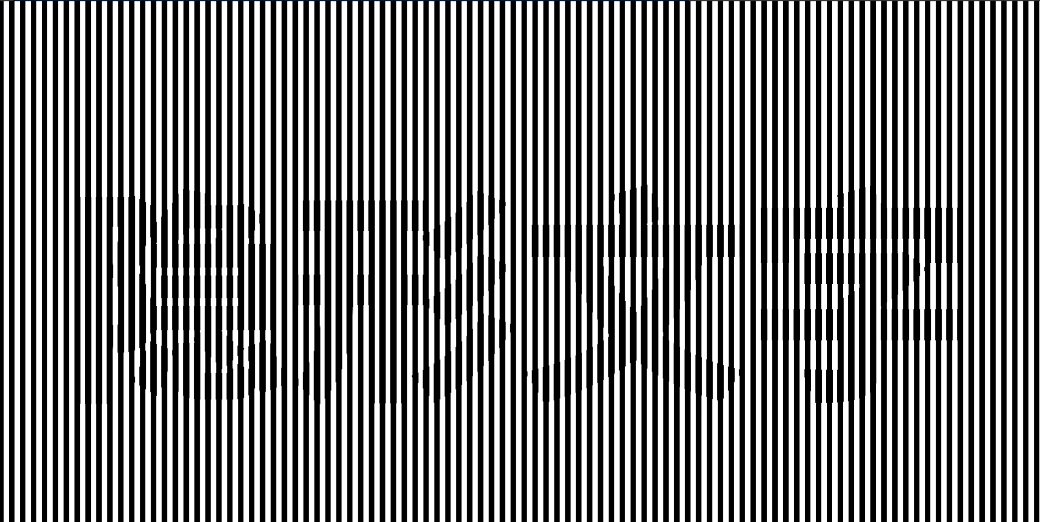
首先,我们在PS中新建一个1920×1080像素的画布。 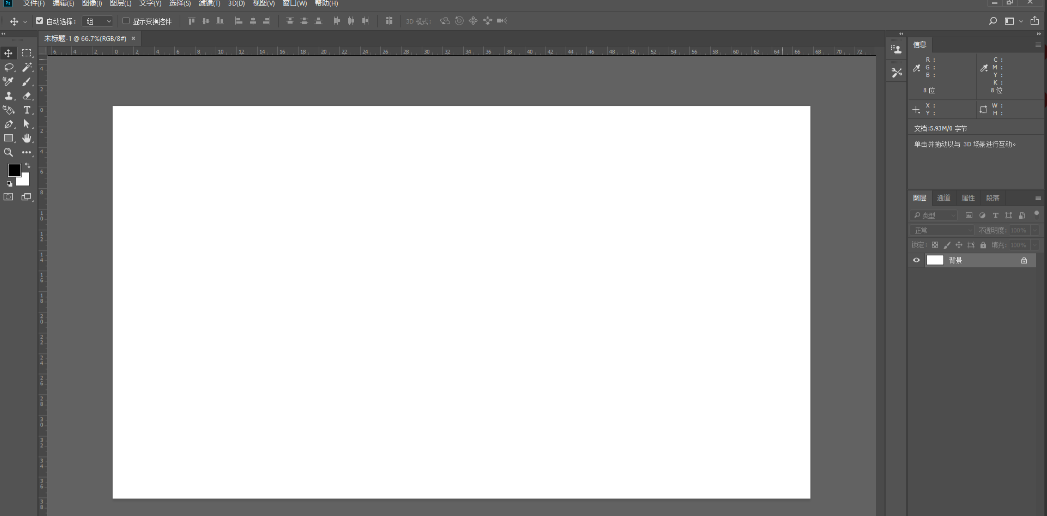
我们使用矩形工具,绘制一个1080×10像素的黑色矩形,将它与画布居左对齐。 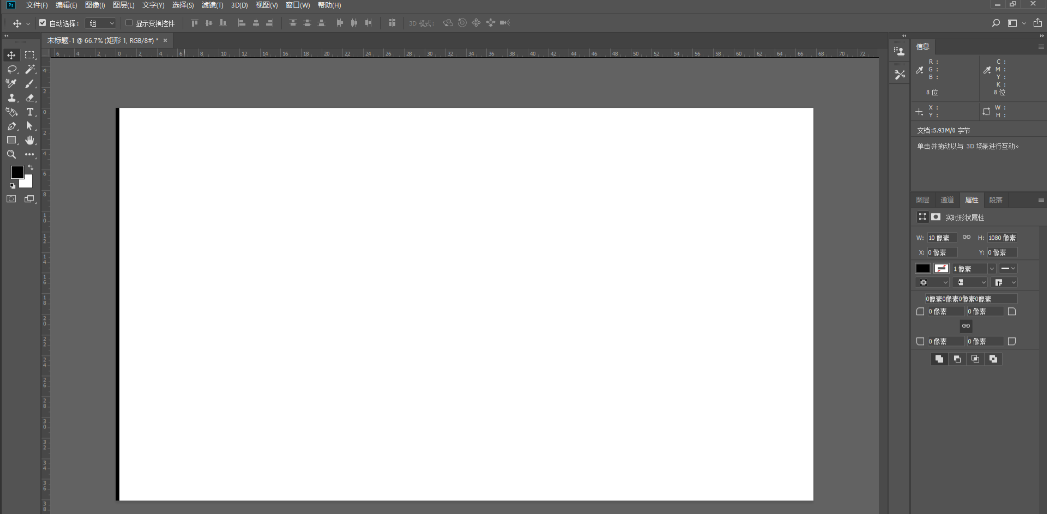
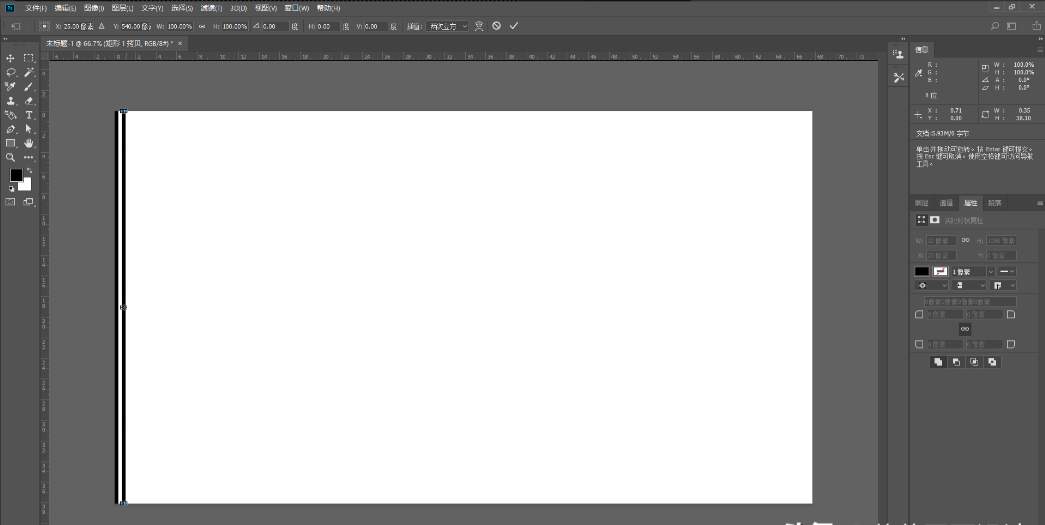

我们输入文字。这里的字体我们选择较粗的黑体字。 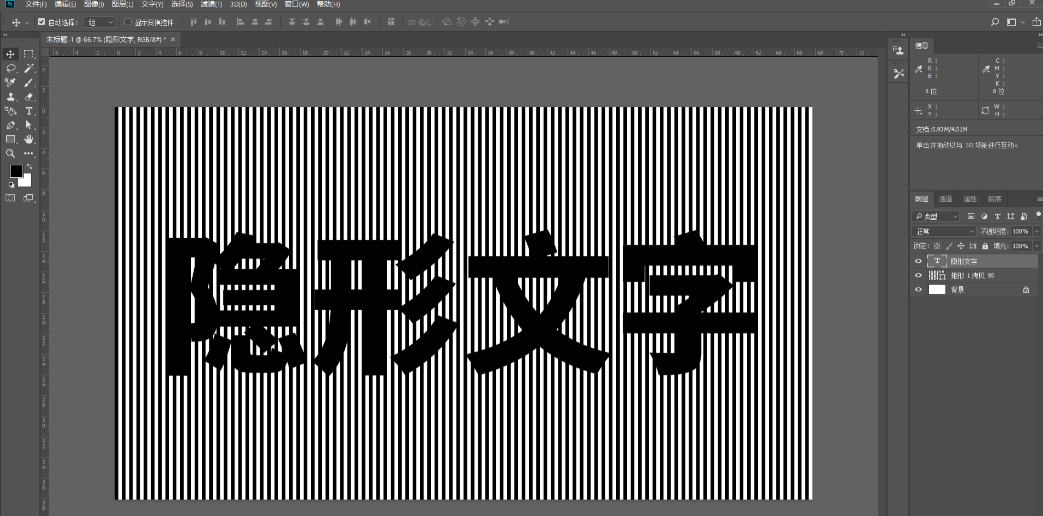
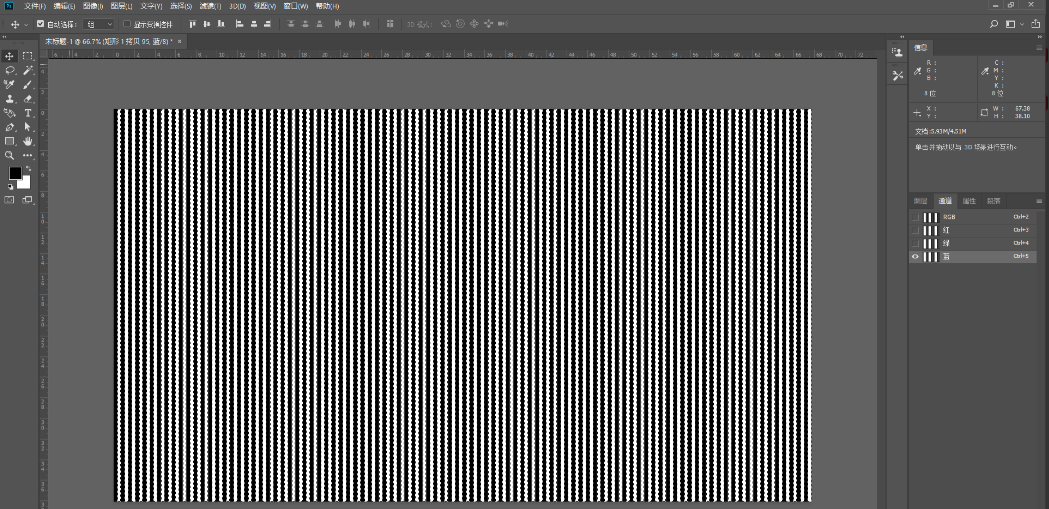


我们选中文字图层,按住Alt键,单击“添加图层蒙版”按钮就可以了。 

Loading
方士
用PS软件制作若隐若现的竖条纹隐形文字特效效果 - 图片设计教程今天的教程来教大家用PS软件制作若隐若现的竖条纹文字效果。 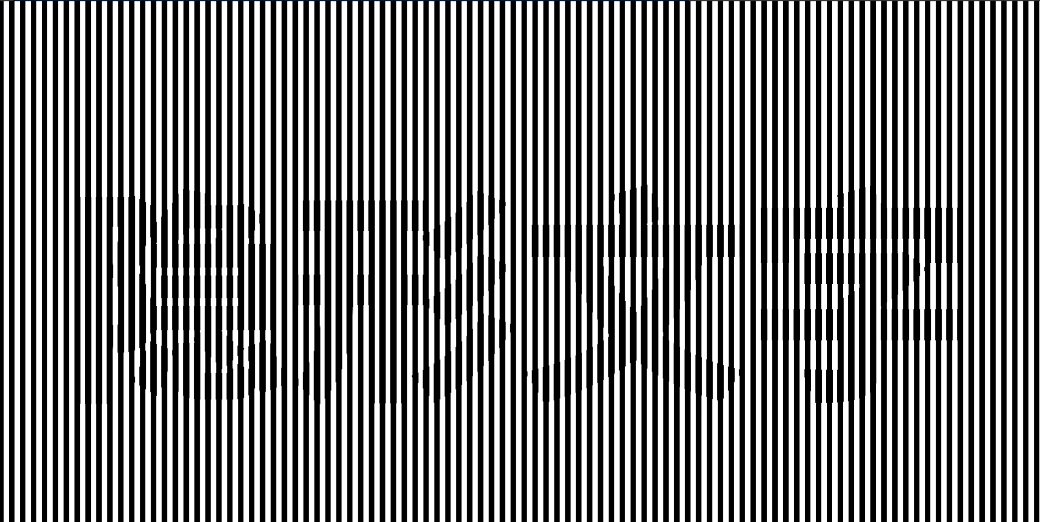
首先,我们在PS中新建一个1920×1080像素的画布。 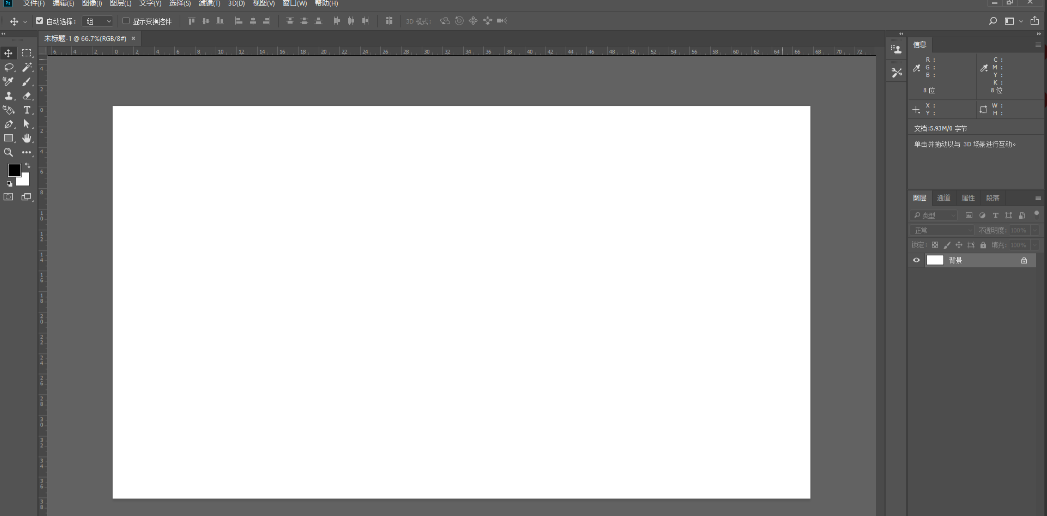
我们使用矩形工具,绘制一个1080×10像素的黑色矩形,将它与画布居左对齐。 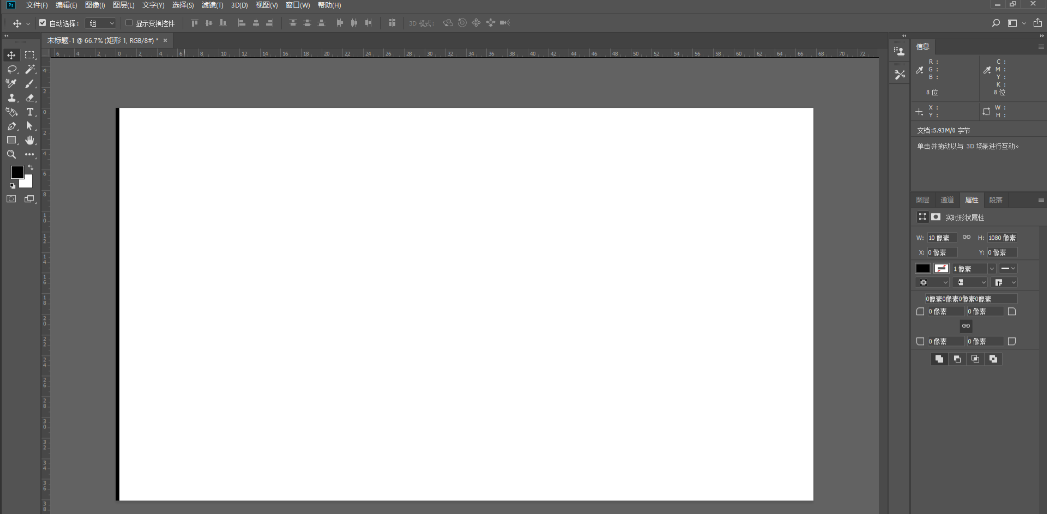
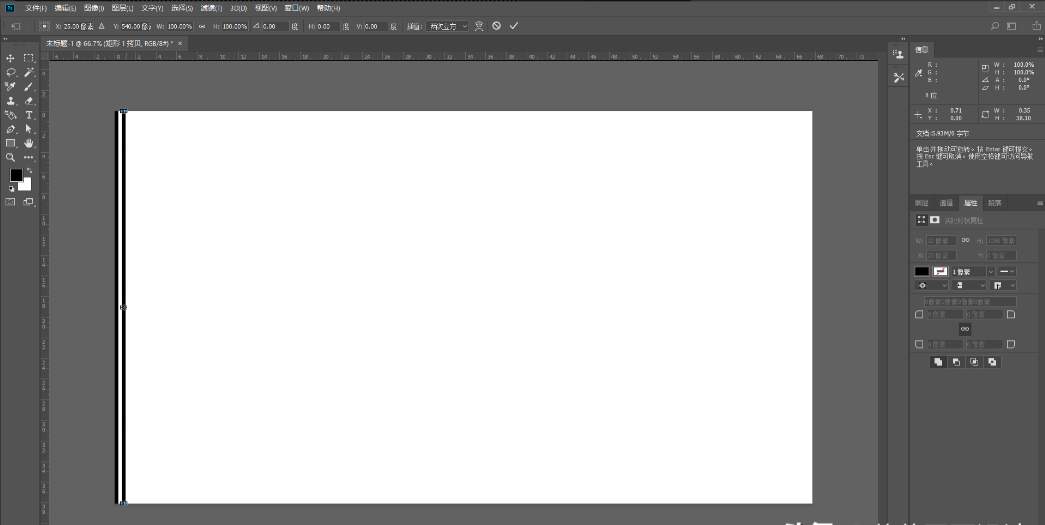

我们输入文字。这里的字体我们选择较粗的黑体字。 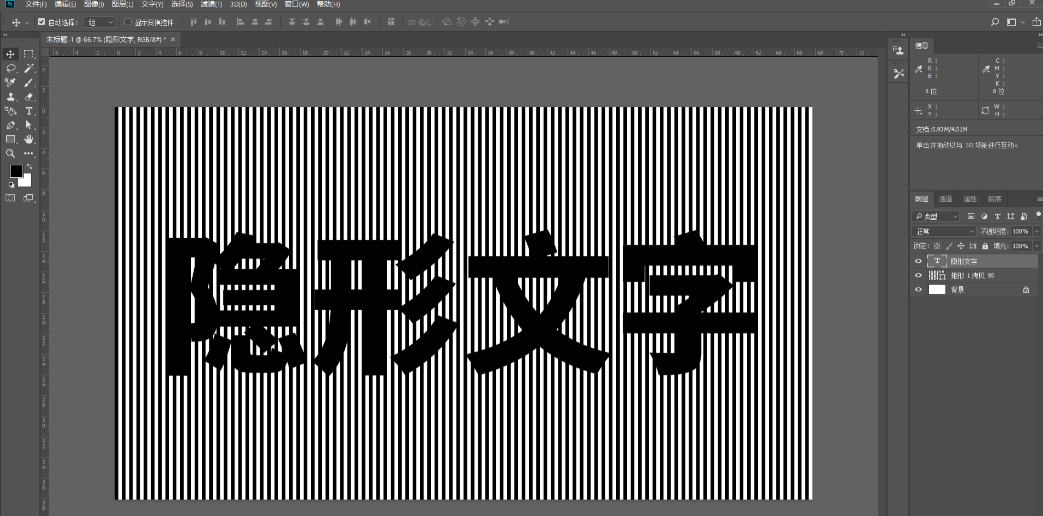
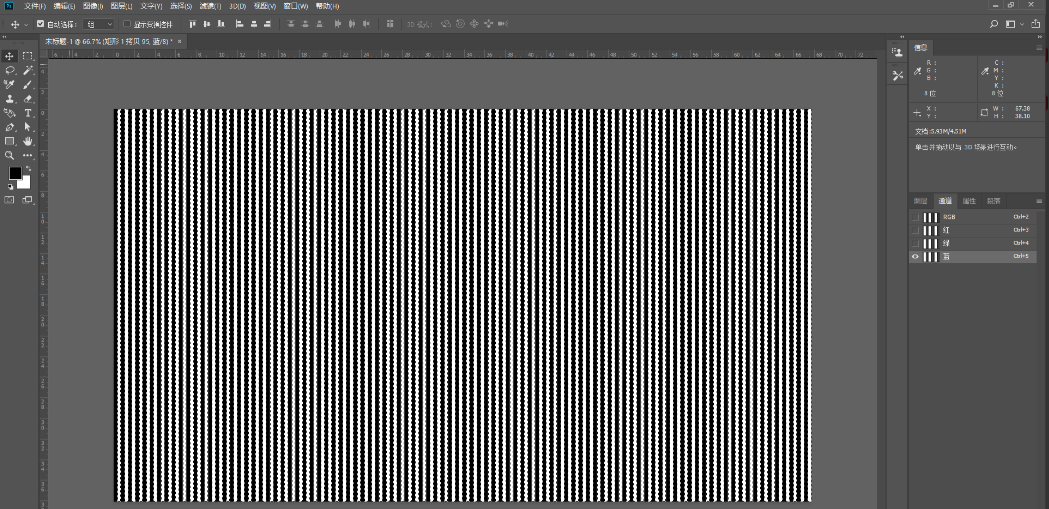


我们选中文字图层,按住Alt键,单击“添加图层蒙版”按钮就可以了。 
